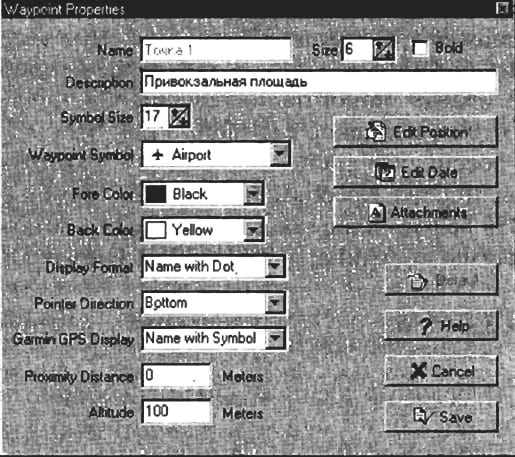
Путевые точки являются основным элементом маршрутов и могут одновременно использоваться для указания мест рыбалки или охоты, ориентиров, лодочных причалов и других интересующих объектов. В GPS-приемниках, совместимых с Garmin, они могут быть загружены или выгружены из него.
Для создания путевых точек на инструментальной панели нажимается кнопка Position & Set Waypoints. При этом курсор, принимающий форму перекрестия с надписью Waypoint, подводится в нужное место карты и нажимается левая кнопка мыши. Формируемая при этом путевая точка отмечается квадратиком с номером 1 внутри и кнопкой-индикатором «+» снизу. Другие точки по умолчанию будут иметь номера 2, 3 и т. д. Если держать нажатой клавишу Alt, то одновременно с путевой точкой можно добавлять и событие (Event). Для добавления путевой точки можно использовать клавишу Enter при нажатой Shift.
Для описания свойств созданной точки вторичным нажатием кнопки режим их расстановки выключается и правой кнопкой мыши по значку «+» вызывается всплывающее меню, в котором выбирается команда Properties (Свойства) с параметрами:
- Name — имя (название) путевой точки.
- Size — размер шрифта, используемого в подписях к путевой точке на карте.
- Bold — жирный шрифт.
- Description — описание путевой точки (длиной до 40 символов).
- Symbol Size — размер нарисованного на карте символа путевой точки (по умолчанию 17 пикселов, что в большинстве случаев вполне достаточно).
- Waypoint Symbol — выбор символа из предлагаемого списка, допустимого для GPS-приемника, указанного в настройках программы.
- Fore Color — цвет символов.
- Back Color — цвет фона.
- Display Format — выбор формата отображения символа на карте (не влияет на формат отображения в GPS-приемнике).
- Pointer Direction — расположение точки или символа относительно имени путевой точки (left — слева, right — справа, top — сверху, bottom — снизу).
- Garmin GPS Display формат отображения путевой точки на экране только Garmin GPS-приемников, однако не все модели Garmin поддерживают эту функцию.
- Proximity Distance — размер зоны приближения, использующейся в режиме навигации в реальном времени: при входе в эту зону прозвучит звуковое предупреждение.
- Altitude — высота путевой точки над уровнем моря (единица измерения задается в настройках программы); при поддержке со стороны GPS-приемника ее можно загружать и выгружать из него.
- Edit Position, Edit Date — кнопки вызова диалоговых окон для редактирования координат путевой точки и даты.
- Attachments — кнопка вызова диалогового окна Waypoint Attachments для присоединения к путевой точке файлов, которые вместе с другими параметрами указываются в следующих строках и опциях окна.
- File Attachment — присоединение к путевой точке любого файла; к нему можно добавить дополнительные параметры, отделив их от имени файла символом «/»;
- Proximity/Route Attachment — присоединение к путевой точке файла (обычно звукового wav-файла), который запускается при входе в зону приближения;
- Proximity/Route Symbol — присоединение к путевой точке любого BMP-файла с изображениями, которые будут показаны при входе в зону приближения; для этой цели можно использовать символы из поддиректории OziexplorerPSymbols OziExplorer;
- Symbol Position — расположение символа относительно путевой точки (Top Left — сверху слева, Тор — сверху, Top Right — сверху справа, Bottom Right — снизу справа, Bottom — снизу, Bottom Left — снизу слева);
- Time — время проигрывания звукового файла и показа символа в зоне приближения;
- Proximity/Route — использование присоединенных в Proximity/Route файлов для зоны приближения к путевой точке, маршрутной точке или для обоих типов (зона приближения к путевой точке задается в окне ее свойств, а для всех маршрутных точек — на закладке Navigation).
- Default — сохранение текущих настроек в качестве стандартных для вновь создаваемых путевых точек, за исключением имени (Name), описания (Description), зоны приближения (Proximity Distance) и высоты (Altitude).
Заметим, что вызов меню с командой Properties для уже существующей путевой точки (без значка «+») производится двойным щелчком левой кнопки мыши по ее значку или одинарным правым.
Для изменения положения путевой точки, как и других объектов карты (Map Object), используется кнопка инструментальной панели. При этом курсор приобретает форму руки при установке его на Map Object. Объекты карты можно перетаскивать также курсором мыши при нажатых левой кнопке и клавише Shift.
Для создания зоны приближения к данной путевой точке, кроме дистанции Proximity Distance, в окне, вызываемом командой Moving Map/Range Rings Setup задаются следующие дополнительные параметры:
- Rings On — включение/выключение изображения зоны приближения под курсором навигатора. Зона приближения показывается в виде окружностей с голубой наклонной штриховкой.
- Ring Radius — радиус первой окружности.
- Radius Units — единица измерения радиуса первой окружности.
- Number of Rings — количество нарисованных окружностей. Например, если задано 3, то на карте будут нарисованы три окружности с радиусами 1, 2 и 3 км соответственно при радиусе первой 1 км.
- Ring Color — цвет окружностей.
- Line Width — толщина линии окружностей (в пикселах).
Напомним, что зона приближения индицируется только в режиме навигации в реальном времени.
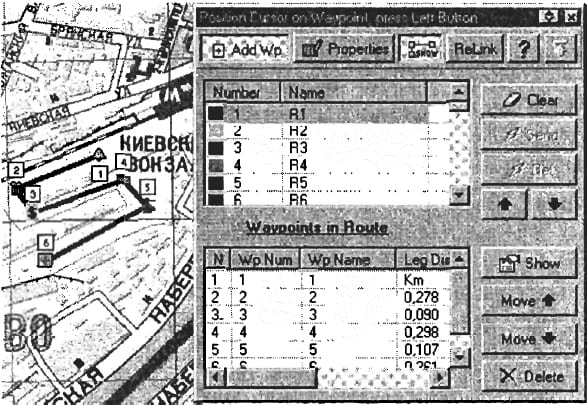
Для создания маршрута установим несколько путевых точек (1—6 на рисунке), обозначенных, кроме нумерации, характерными для данной местности символами (колокольня для точки 1, бар для точки 2, банк для точки 3 и т. п.), после чего кнопкой на инструментальной панели вызываем окно редактора маршрутов, в котором верхний список — это номера маршрутов, доступных в GPS-приемнике и заданных в настройках программы. В нижнем списке приводится перечень путевых точек для выбранного в верхнем списке маршрута. Другие параметры окна:
- Add Wp — кнопка включения путевой точки в состав маршрута; при ее нажатии курсор приобретает форму стрелки с подписью ROUTE. Щелкая этим курсором по путевым точкам, переносим их в состав маршрута (в поле Waypoints in Route) в порядке их выбора. При этом одновременно происходит соединение путевых точек линией маршрута.
- кнопка включения/выключения изображения путевых точек.
- ReLink — кнопка обновления атрибутов путевых точек, если они были изменены после создания маршрута; чаще всего используется совместно с Garmin GPS-приемниками.
- Reduce/Expand Arrow — кнопка (крайняя справа) изменения размера (свернуть/развернуть) окна Route Editor без выхода из него.
- Number — номер маршрута.
- Clear — кнопка удаления путевых точек из выбранного маршрута.
- Send — кнопка загрузки выбранного маршрута в G PS-приемник (если он обладает такой функцией).
- Get — кнопка загрузки выбранного маршрута из GPS-применика.
- кнопки перемещения путевой точки в списке вверх или вниз.
- Show — кнопка вызова полного (расширенного) списка точек маршрута с указанием расстояния между путевыми точками (Leg Distance), расстояния относительно начальной путевой точки (Асс. Distance), истинного (True) и магнитного (Magnetic) азимутов.
- Move (Up), Move (Down) — кнопки перемещения выделенной путевой
точки вверх или вниз по списку. - Delete — кнопка удаления выделенной путевой точки из маршрута.
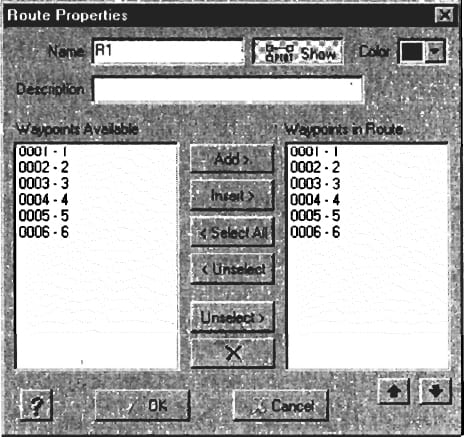
- Properties — вызов окна свойств маршрута с параметрами:
Name — имя маршрута, состоящее максимум из 16 символов; оно будет загружено в GPS-приемник, если он это поддерживает.
Desc — описание маршрута (до 40 символов).
Color — цвет отображения линии маршрута.
Waypoints Available — список путевых точек, которые были загружены в OziExplorer.
Waypoints in Route — список путевых точек в маршруте.
Назначение кнопок:
- Show — показать маршрут на карте.
- Add — добавить выбранные в левом списке путевые точки к концу маршрута.
- Insert > — вставить выбранные в левом списке путевые точки в маршрут перед выделенной в правом списке путевой точкой.
- < Select All — выделить все путевые точки в левом списке.
- < Unselect — снять выделение со всех выделенных в левом списке путевых точек.
- Unselect > — снять выделение со всех выделенных в правом списке путевых точек.
- Delete — удалить все путевые точки из маршрута.
Следует заметить, что Lowrance/Eagle, Garmin, Magellan и MLR GPS-приемники поддерживают различные методы загрузки/выгрузки маршрутов. В Lowrance/Eagles используется только номер путевой точки (они должны быть загружены в GPS-приемник). Когда загружается или выгружается маршрут, то передаются только номера путевых точек. В Magellan и MLR GPS-приемники передается только имя путевых точек (они должны быть в приемнике). Garmin передает всю информацию (имя, координаты и т. п.) для каждой путевой точки. Поскольку имена некоторых путевых точек могут уже быть представлены на карте, то во избежание путаницы предпочтение следует отдавать путевым точкам, уже имеющимся на карте, и, следовательно, они получат атрибуты (имя, координаты и т. п.) путевых точек с таким же именем, но уже расположенных на карте.
При загрузке маршрутов в Lowrance или Eagle GPS-приемники путевые точки уже должны быть в приемнике до загрузки маршрута. При этом GPS-приемник поставит отсутствующие путевые точки в маршруте, но не будет их учитывать при навигации. При загрузке маршрутов в Garmin GPS-приемник путевые точки маршрута создаются автоматически, если их там не было, или перезапишутся существующими в приемнике путевыми точками, имеющими такие же имена.
Заметим также, что созданные путевые точки и маршруты могут быть сохранены в файле и загружены из файла. Для этого используются соответствующие команды, вызываемые кнопками Load и Save инструментальной панели.
